Testare i sistemi USB Type-C connEx di tipo USB
Questo argomento fornisce linee guida per automatizzare i test di sistemi, dispositivi, ancoraggio con connettori USB Type-C e la relativa interoperabilità con il sistema operativo Windows. È possibile testare l'hardware appartenente a una delle categorie seguenti:
- Sistema: desktop, portatili, tablet, server o telefoni che eseguono uno SKU di una versione del sistema operativo Windows con una porta USB Type-C esposta.
- Dock: qualsiasi dispositivo USB Type-C che espone più porte.
- Dispositivo: qualsiasi dispositivo USB con una porta Type-C che può essere collegata a un sistema o a un dock. Questa categoria include dispositivi USB tradizionali e dispositivi che supportano le modalità accessorie e alternative definite nella specifica USB Type-C.
Specifiche e procedure
La scheda hardware MUTT Connection Exerciser Type-C (USB Type-C ConnEx) è uno scudo personalizzato per la scheda Arduino. Lo scudo fornisce un commutatore da quattro a uno per automatizzare i test di interoperabilità per gli scenari USB Type-C.
Requisiti hardware
Per eseguire le procedure di test di interoperabilità USB Type-C tramite USB Type-C ConnEx versione 2, è necessario:
Sistema sottoposto a test (SUT)
Desktop, portatili, tablet, server o telefoni con almeno una porta USB Type-C esposta.
USB Type-C ConnEx
Il dispositivo ha una porta USB type-C maschile (con etichetta J1) a cui è connesso IL SUT. Il dispositivo ha anche quattro altre porte USB (con etichetta J2, J3, J4, J6) a cui i dispositivi possono essere collegati che fungono da periferiche al SUT. Il dispositivo monitora l'amperazione e la tensione disegnata dal SUT. È possibile acquistare l'hardware necessario da MCCI.

Dispositivi USB periferici
Qualsiasi dispositivo USB con una porta USB Type-C che può essere collegata al SUT. Questa categoria include dispositivi USB tradizionali e altri dispositivi che supportano l'accessorio e le modalità alternative definite nella specifica USB Type-C.
Cavo da micro USB a USB A
Userai questo cavo per connettere il tuo connEx di tipo USB a un PC per l'alimentazione e la comunicazione (se il TUO SUT ha una porta USB A, questo è il percorso in cui connetterlo).
Controller proxy
La connessione USB Type-C può essere controllata usando un proxy per l'esecuzione dei test se SUT non dispone di una porta USB A. Il controller proxy deve essere un PC desktop secondario o un portatile.
Il controller proxy comunica (con un SUT mobile) al microcontroller per caricare il firmware usando una porta USB secondaria.
Requisiti hardware per le versioni precedenti
Per eseguire le procedure di test di interoperabilità USB Type-C tramite USB Type-C ConnEx versione 2, è necessario:
Sistema sottoposto a test (SUT)
Desktop, portatili, tablet, server o telefoni con almeno una porta USB Type-C esposta.
Arduino Mega 2560 R3
Arduino Mega 2560 R3 viene usato come microcontroller per la configurazione dei test.

Adattatore di alimentazione per il microcontroller Arduino Mega 2560 R3.
USB Type-C ConnEx
Lo scudo ha una porta USB Type-C maschile (con etichetta J1) a cui è connesso il SUT. Lo scudo ha anche quattro altre porte USB (con etichetta J2, J3, J4, J6) a cui i dispositivi possono essere collegati che fungono da periferiche al SUT. Lo scudo monitora l'amperatura e la tensione che viene estratta dal SUT. È possibile acquistare questa scheda da MCCI o JJG Technologies.

Cavo USB da A a B
Questo cavo verrà usato per connettere un PC al microcontroller per aggiornare il firmware sul microcontroller per eseguire i test.
Dispositivi USB periferici
Qualsiasi dispositivo USB con una porta USB Type-C che può essere collegata al SUT. Questa categoria include dispositivi USB tradizionali e altri dispositivi che supportano l'accessorio e le modalità alternative definite nella specifica USB Type-C.
Caricabatterie USB
USB Type-C che supporta i requisiti correnti di tipo USB-C e facoltativamente la distribuzione dell'alimentazione USB. Hai anche bisogno di un caricabatterie USB Micro-B per J6.
Controller proxy
L'oggetto ConnEx usb type-C può essere controllato usando un proxy per l'esecuzione dei test. Il controller proxy può essere una di queste entità:
PC desktop secondario o portatile.
Il controller proxy comunica con un SUT mobile, il microcontroller per caricare il firmware.
SUT usando una porta USB secondaria.
SUT usando un jack audio da 3,5 mm.
In questa configurazione è necessario:
Schermata DTMF per eseguire test su SUT con una singola porta USB Type-C. DTMF consente di controllare lo scudo da un dispositivo a porta singola con un jack audio dopo il completamento del flash iniziale del firmware.

Cavo audio da maschio a maschio a maschio a 4 pin usato per collegare lo scudo DTMF al SUT. Ciò consente al SUT di controllare lo scudo USB Type-C durante i test.

Requisiti software
Assicurarsi di soddisfare questi requisiti:
Il sut deve avere la versione del sistema operativo Windows con cui si vuole testare l'interoperabilità.
Il controller proxy deve eseguire Windows 10.
Scaricare e installare il pacchetto software MUTT più recente nel controller proxy. Il pacchetto è una suite di strumenti usati per eseguire test con ConnEx USB Type-C. Include utilità per aggiornare il firmware, passare tra le porte periferiche e inviare richieste per simulare i test case. Contiene anche pacchetti di driver di test che testano le funzionalità degli autobus, del controller e dei dispositivi connessi al bus.
Per i sistemi basati su UCSI è consigliabile eseguire test con alcune impostazioni aggiuntive per individuare i bug del firmware UCSI. Questa impostazione renderà individuabili i problemi del firmware UCSI ed è altamente consigliata solo a scopo di test. Vedere Debug degli errori del firmware USCI in questo post di blog.
L'installazione degli strumenti di test richiede una finestra di comando con privilegi elevati.
Per aprire una finestra di comando con privilegi elevati, l'utente deve essere membro del gruppo Administrators nel controller proxy. Per aprire una finestra del prompt dei comandi con privilegi elevati, creare un collegamento desktop per Cmd.exe, selezionare e tenere premuto (o fare clic con il pulsante destro del mouse) sul collegamento Cmd.exe e selezionare Esegui come amministratore.
Strumenti ConnEx di tipo USB
Ecco gli strumenti nel pacchetto software MUTT specifico per USB Type-C ConnEx
| Strumento | Descrizione |
|---|---|
| ConnExUtil.exe | Strumento da riga di comando per l'esercizio delle funzionalità ConnEx di tipo USB- C. |
| CxLoop.cmd | Connette e disconnette ogni porta una sola volta. |
| CxStress.cmd | Script di stress casuale. |
| CxPower.cmd | Acquisisce i dati di alimentazione (tensione e amperage) in un periodo di tempo e invia l'output a un file CSV. |
Per informazioni su tutti gli altri strumenti, vedere Strumenti nel pacchetto software MUTT.
Introduzione alla versione più recente
Seguire questa procedura per configurare l'ambiente di test.
(foto della nuova configurazione)
La configurazione sarà simile a questa immagine. Si noti che la porta Micro-USB nel dispositivo fornisce il controllo su Usb Type-C ConnEx quando si è connessi a un PC.
In questi passaggi si connetteranno i componenti hardware, si aggiornerà il firmware nel microcontroller e si convaliderà l'installazione.
Collegare il micro-usb nella parte posteriore di ConnEx e USB A nel controller proxy (SUT, se disponibile).
Aggiornare il dispositivo con il firmware ConnEx di tipo USB.
Aprire una finestra del prompt dei comandi con privilegi elevati
Passare al percorso del pacchetto software MUTT, ad esempio C:\Programmi (x86)\USBTest\<arch>.
Esegui questo comando:
ConnExUtil.exe -UpdateFirmware
Collegare IL SUT usando il cavo USB Type-C collegato sul retro del dispositivo.
Collegare le periferiche alle porte USB con etichetta J2, J3, J4, J6.
Assicurarsi che il dispositivo sia riconosciuto dal Gestione dispositivi nel controller proxy (SUT, se disponibile).
Introduzione alle versioni precedenti
Seguire questa procedura per configurare l'ambiente di test.
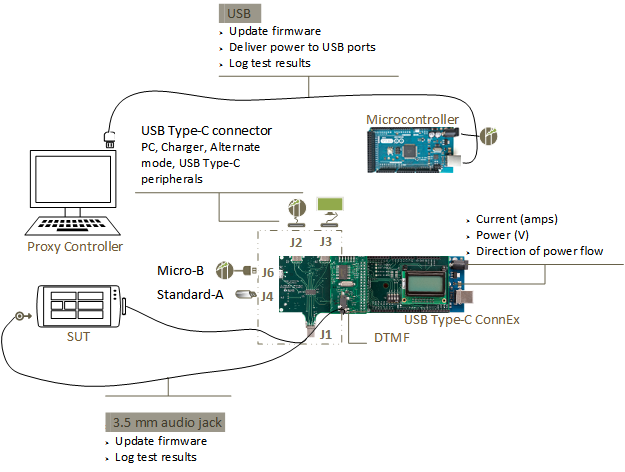
La configurazione dovrebbe essere simile a questa immagine. Si noti che la porta USB Type-C sul microcontroller fornisce il controllo su ConnEx tipo USB quando si è connessi a un PC.
In questi passaggi si connetteranno i componenti hardware, si aggiornerà il firmware nel microcontroller e si convaliderà l'installazione. Lo scudo DTMF fornisce il controllo su USB Type-C ConnEx quando si è connessi alla porta audio di un telefono o di un tablet.
Connettere il microcontroller allo scudo USB Type-C.
Se l'oggetto Usb Type-C ConnEx non è stato assemblato, continuare con il passaggio 1. Se il dispositivo USB Type-C ConnEx è stato assemblato, procedere con il passaggio 2.
Attenzione
Questo passaggio deve essere eseguito attentamente perché i pin piegano facilmente.
Allineare i pin dello scudo USB Type-C ai recettori del microcontroller assicurandosi che le schede siano allineate l'una all'altra.

Premere delicatamente le due tavole insieme. Prestare attenzione a non piegare i puntini sullo scudo.

L'unità assemblata dovrebbe essere simile a questa immagine:

Accendere usb Type-C ConnEx dal microcontroller collegato usando il tipo USB-B (connesso al controller proxy) o da una scheda di alimentazione esterna. Lo schermo LCD è simile a questa immagine:
Dopo cinque secondi, il display LCD mostra la corrente e la tensione.


Se non viene visualizzato come illustrato nell'immagine precedente, verificare che l'unità sia stata assemblata correttamente.
Aggiornare il microcontroller con il firmware Usb Type-C ConnEx.
Aprire una finestra del prompt dei comandi con privilegi elevati
Passare al percorso del pacchetto software MUTT, ad esempio C:\Programmi (x86)\USBTest\<arch>.
Esegui questo comando:
MuttUtil.exe –UpdateTabFirmware
Collegare SUT alla porta USB Type-C maschile (con etichetta J1) sullo scudo.
Attenzione Il connettore J1 richiede supporto aggiuntivo per la connessione di SUT. Il connettore non è abbastanza robusto per sostenere il peso di un dispositivo o da solo.

Collegare le periferiche alle porte USB con etichetta J2, J3, J4, J6.

Collegare il controller proxy al microcontroller.
- Se il controller proxy è un PC desktop o un portatile, stabilire una connessione tramite USB. Connettere la porta USB Type-B sul microcontroller a una porta USB nel controller proxy, come illustrato nell'immagine precedente.
- Se il controller proxy è un SUT mobile, stabilire la connessione usando la porta audio. Per questa connessione, è necessario lo scudo DTMF.
Connettere lo scudo DTMF all'unità assemblata, come illustrato in questa immagine:

Connettere la porta audio dello scudo alla porta audio sul SUT usando un cavo audio maschio-maschio-maschio.
La configurazione dovrebbe essere simile a questa immagine:

Assicurarsi che usb Type-C ConnEx sia riconosciuto da Gestione dispositivi nel controller proxy.
Fare clic con il pulsante destro del mouse sul pulsante Start nella barra delle applicazioni e selezionare Gestione dispositivi.
Espandere il nodo Porte (COM & LPT) e prendere nota della porta COM usata dal microcontroller. In questo esempio è connesso a COM 4.
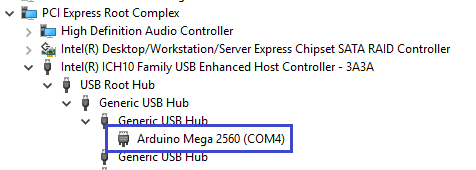
ConnExUtil.exe
Di seguito sono riportate le opzioni della riga di comando supportate ConnExUtil.exe per controllare la scheda ConnEx di tipo USB Type-C.
| Caso d'uso | Opzione | Descrizione |
|---|---|---|
| Individuazione dispositivi Elencare tutti i dispositivi connessi a USB Type-C ConnEx |
/list | Per i dispositivi connessi tramite USB, questa opzione elenca il percorso dell'istanza del dispositivo. Per i dispositivi audio connessi mostra Audio. Per visualizzare i dispositivi audio, usare questa opzione in combinazione con il parametro /all . Elenca con un indice basato su 1 che può essere usato per l'input per il /# parametro . |
| Selezione del dispositivo Selezionare tutti i dispositivi connessi a Usb Type-C ConnEx, incluso l'audio. |
/all | Facoltativo. Senza questo parametro, l'utilità indirizza i dispositivi connessi USB. Usare questo parametro solo se è in uso un dispositivo connesso audio. L'individuazione audio richiede molto tempo e disabilitata per impostazione predefinita. |
| Selezione del dispositivo Selezionare un dispositivo specifico connesso a USB Type-C ConnEx 'n'. |
/#n | Facoltativo. L'input n è un indice in base 1 dei dispositivi disponibili connessi a ConnEx di tipo USB- C che può essere visualizzato usando il parametro /list . Senza questo parametro, il comportamento predefinito consiste nell'eseguire ogni comando in tutte le schede ConnEx di tipo USB. |
| Comando dispositivo | /setPort p | Passare alla porta specificata p. Connettere una porta specificando il numero (da 1 a 4) o per nome (J2, J3, J4, J6). 0 disconnette tutte le porte. |
| Comando dispositivo | /getPort | Leggere la porta attualmente connessa. |
| Comando dispositivo Legge le informazioni sull'amperazione/tensione. |
/Volt /Amplificatori /Versione |
Leggete la tensione corrente. Leggere l'amperazione corrente. Leggere la versione del dispositivo. |
| Comando dispositivo Abilitare SuperSpeed. |
/SuperSpeedOn | Abilita SuperSpeed a livello globale per le connessioni correnti e future fino a quando non viene inviato un comando /SuperSpeedOff . SuperSpeed è abilitato per impostazione predefinita. Se SuperSpeed è disabilitato e la porta 1 o 2 è connessa, questo comando attiva una riconnessione in SuperSpeed. |
| Comando dispositivo Disabilitare SuperSpeed |
/SuperSpeedOff | Disabilita SuperSpeed a livello globale per le connessioni correnti e future finché non viene inviato un comando /SuperSpeedOn o il dispositivo viene reimpostato. Se SuperSpeed è abilitato e la porta 1 o 2 è connessa, questo comando attiva una riconnessione con le righe SuperSpeed disabilitate. |
| Impostare il ritardo del comando | /setDelay | Imposta il ritardo del comando t in secondi. Se si imposta un ritardo del comando, il successivo comando /setPort o /SuperSpeed{On/Off} verrà ritardato di t secondi in cui t è compreso tra 0 e 99. Si tratta di un'impostazione una tantum, ma viene ritardato solo il comando successivo. L'invio di più comandi prima che il timer di ritardo sia scaduto non è supportato. |
| Impostare il timeout di disconnessione in millisecondi | /setDisconnectTimeout t | Impostare un timeout di disconnessione per il comando /setPort successivo diverso da zero. Nell'evento di connessione successivo, la porta rimarrà connessa solo per t millisecondi prima della disconnessione. Si tratta di un'impostazione una tantum, solo l'evento di connessione successivo verrà disconnesso automaticamente. L'intervallo consentito è compreso tra 0 e 9999 ms. |
| Comando Batch: Misurazioni di potenza di output in un file di .csv. |
/powercsv | Aggiungere le misurazioni correnti della potenza e il timestamp in power.csv La prima esecuzione crea power.csv. Nelle esecuzioni successive aggiunge i dati a questo file. Rinominare o eliminare il file per avviare l'acquisizione dei dati aggiornata. Ogni esecuzione aggiunge una riga con il formato seguente: <index>,< time>,< volts,amps><>. index è l'indice del dispositivo specificato da /list, quindi più dispositivi possono essere monitorati contemporaneamente. time è il timestamp non elaborato in secondi. volt e amps vengono registrati in due posizioni decimali. Questi dati possono essere acquisiti per lunghi periodi di tempo e tracciati in un'applicazione di foglio di calcolo, vedere lo script cxpower.cmd. |
| Comando Batch: Eseguire unit test delle funzionalità principali |
test/ | Testa tutte le principali funzionalità del dispositivo. Usare per la convalida di base delle funzionalità del dispositivo. Se questo comando non riesce, spegnere il dispositivo e aggiornare il firmware. |
| Comando Batch: Demo di base della sequenza di commutazione delle porte. |
/demo d | Scorrere tutte le porte una volta sola, con un secondo ritardo su ogni porta. Scrive il numero di porta, i volt e gli ampli su ogni porta in demoresult.txt. |
Comandi di esempio
Connettersi a una porta
connexutil.exe /setport 1
In alternativa, usare il nome della porta come stampato sulla scheda:
connexutil.exe /setport J3
Disconnettere tutte le porte
connexutil.exe /setport 0
Scorrere tutte le porte
for %p in (1 2 3 4)
do (
connexutil.exe /setport %p
echo Confirm device on port %p
pause
)
Script per il controllo della scheda ConnEx di tipo USB
Questi script esercitano l'interfaccia di controllo supportata da ConnExUtil.exe per eseguire test di tipo sequenziale e di stress con USB Type-C ConnEx tramite la riga di comando. Tutti questi script supportano l'audio del parametro della riga di comando facoltativo per indicare che la scheda ConnEx USB Type-C è connessa tramite l'interfaccia audio di 3,5 mm. Per impostazione predefinita, tenteranno di usare solo schede connesse USB.
Semplice connessione e sequenza di disconnessione: CXLOOP. CMD
Connette e disconnette il SUT da e verso ogni porta (1-4) e si sospende su ogni porta che richiede al tester di convalidare la connessione su tale porta.
Ciclo di connessione e disconnessione casuale: CXSTRESS. CMD
Connette e disconnette il SUT da e verso ogni porta in modo casuale per un intervallo casuale di 0,0-5,0 secondi in un ciclo infinito. Quando ci si connette alle porte USB Type-C, abilita o disabilita in modo casuale la connessione SuperSpeed su tale porta e in modo casuale indica alla scheda di disconnettersi rapidamente su tale porta a intervalli casuali da 0 a 999 ms.
Il parametro della riga di comando C fa sì che lo script passi solo tra le porte USB Type-C e lo stato disconnesso. Un parametro della riga di comando numerico reimposta l'intervallo casuale massimo tra le opzioni predefinite di 5,0 secondi al valore di input in secondi. I parametri possono essere passati in qualsiasi ordine.
Misurazione della potenza a esecuzione prolungata: CXPOWER. CMD
Salva l'amperazione e la tensione segnalata da USB Type-C ConnEx nel file di output power.csv a intervalli di 2 secondi. I dati vengono formattati come variabili separate da virgole come segue:
index,time,volts,amps
index è l'indice del dispositivo fornito dal comando ConnExUtil.exe /list in modo che più dispositivi possano essere monitorati contemporaneamente.
time è il timestamp non elaborato in secondi.
I volt e gli ampli vengono registrati in 2 posizioni decimali.
Al termine dell'acquisizione, questi dati possono essere inseriti nei grafici che mostrano il consumo di energia nel tempo, ad esempio il consumo di energia per la durata di un ciclo di carica della batteria. Un parametro della riga di comando numerico reimposta l'intervallo di misurazione predefinito di 2 secondi sul valore di input in secondi.
Informazioni sui test case
Le procedure di test di interoperabilità USB Type-C sono suddivise in due sezioni: test funzionali (FT) e test di stress (ST). Ogni sezione del test descrive il test case e identifica la categoria applicabile al test. Il prodotto deve essere testato sull'intera categoria applicabile. Alcuni test case contengono collegamenti a suggerimenti e suggerimenti pertinenti per ulteriori informazioni. Questa sezione è incentrata sulle funzionalità e sull'esperienza USB Type-C. Una soluzione USB Type-C può contenere altri componenti USB, ad esempio un hub USB o un controller USB. I test dettagliati degli hub USB e dei controller sono trattati sia nelle procedure di test di interoperabilità xHCI di USB-IF che nel Kit di certificazione hardware Windows.
Questi test case si basano sui comandi ConnExUtil e sugli script di esempio per controllare la scheda ConnEx USB Type-C. I test case fanno riferimento agli script. Personalizzare gli script in base alle esigenze per lo scenario di test.
- Enumerazione dispositivo: conferma che gli aspetti principali dell'enumerazione del dispositivo sono funzionali.
- Negoziazione modalità alternativa: conferma le modalità alternative supportate.
- Ricarica e alimentazione (PD): conferma la ricarica con USB Type-C.
- Scambio di ruoli: conferma lo scambio di ruoli.
La sezione test di stress descrive le procedure per scenari di stress e casi perimetrali, che testano la stabilità del dispositivo in un periodo di tempo. I test di stress richiedono un dispositivo personalizzato (SuperMUTT) per la convalida USB legacy (non USB Type-C). È possibile ottenere test e automazione aggiuntivi con il prossimo dispositivo di test USB Type-C.
- Enumerazione dispositivo: conferma che gli aspetti principali dell'enumerazione del dispositivo sono funzionali.
- Ricarica e alimentazione (PD): conferma la ricarica con USB Type-C.
FT Case 1: Enumerazione dispositivo
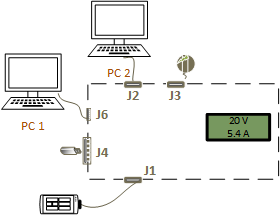
| Porta | Dispositivo |
|---|---|
| J1 | SUT. |
| J2 | PC con porta USB Type-C collegata tramite un cavo USB Type-C. |
| J3 | Caricabatterie USB Type-C. |
| J4 | Hub USB (SuperSpeed o ad alta velocità) con un mouse collegato a valle. |
| J6 | PC con cavo porta USB di tipo A collegato tramite un cavo USB Type-A a USB Micro-B. |
- Spegnere il SUT.
- Connettere SUT alla porta etichettata come J1 in ConnEx di tipo USB- C.
- Connettere il controller proxy a ConnEx type-C USB.
- Connettere le periferiche a ConnEx di tipo USB- C.
- Accendere SUT e accedere a Windows.
- In un prompt dei comandi con privilegi elevati eseguire CXLOOP. Script CMD. Quando lo script viene sospeso, verificare che la periferica appena attivata sia operativa.
- Invertire l'orientamento del cavo USB Type-C e ripetere il passaggio 5 - 7.
Per le immagini di configurazione correlate al passaggio 2 -4, vedere Introduzione.
Ft Case 2: Negoziazione in modalità alternativa
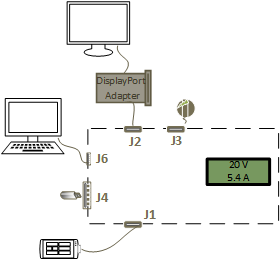
| Porta | Dispositivo |
|---|---|
| J1 | SUT. |
| J2 | DisplayPort to USB Type-C dongle.DisplayPort to USB Type-C dongle. |
| J3 | Caricabatterie USB Type-C. |
| J4 | Hub USB (SuperSpeed o ad alta velocità) con un'unità flash collegata downstream. |
| J6 | PC con cavo porta USB di tipo A collegato tramite un cavo USB Type-A a USB Micro-B. |
- Spegnere il SUT.
- Connettere SUT alla porta etichettata come J1 in ConnEx di tipo USB- C.
- Connettere il controller proxy a ConnEx type-C USB.
- Connettere le periferiche a ConnEx di tipo USB- C.
- Accendere SUT e accedere a Windows.
- In un prompt dei comandi con privilegi elevati eseguire CXLOOP. Script CMD. Quando lo script viene sospeso, verificare che la periferica appena attivata sia operativa.
- Invertire l'orientamento del cavo USB Type-C e ripetere il passaggio 5 - 7.
Per le immagini di configurazione correlate al passaggio 2 -4, vedere Introduzione.
FT Case 3: Ricarica e alimentazione (PD)
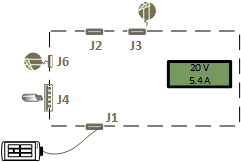
| Porta | Dispositivo |
|---|---|
| J1 | SUT. |
| J2 | Nessuno. |
| J3 | Caricabatterie USB Type-C. |
| J4 | Mouse USB. |
| J6 | Caricabatterie USB Micro-B. |
Spegnere il SUT.
Connettere SUT alla porta etichettata come J1 in ConnEx di tipo USB- C.
Connettere il controller proxy a ConnEx type-C USB.
Connettere le periferiche a ConnEx di tipo USB- C.
Accendere SUT e accedere a Windows.
In un prompt dei comandi con privilegi elevati eseguire CXLOOP. Script CMD. Quando lo script viene sospeso, verificare che la periferica appena attivata sia operativa.
Invertire l'orientamento del cavo USB Type-C e ripetere il passaggio 5 - 7.
Connettere USB Type-C ConnEx alla porta J2.
ConnExUtil.exe /setPort 2
Se SUT contiene più porte USB Type-C, connettere due porte USB Type-C nello stesso sistema con un cavo USB Type-C.
Verificare che il SUT non sia in carica (se stesso).
Verificare che la lettura LCD dell'alimentazione corrisponda alle aspettative dell'adattatore a parete.
Sostituire il caricabatterie USB Type-C connesso a J3 con un altro caricabatterie USB Type-C da un produttore diverso.
Verificare che il dispositivo riceva la versione corrente.
Per le immagini di configurazione correlate al passaggio 2 -4, vedere Introduzione.
FT Case 4: Role Swap
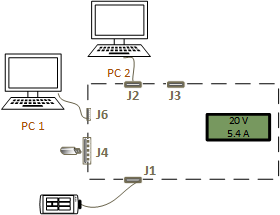
| Porta | Dispositivo |
|---|---|
| J1 | SUT. |
| J2 | PC con porta USB Type-C collegata tramite un cavo USB Type-C. |
| J3 | Nessuno. |
| J4 | Unità memoria flash USB. |
| J6 | PC con cavo porta USB di tipo A collegato tramite un cavo USB Type-A a USB Micro-B. |
Spegnere il SUT.
Connettere SUT alla porta etichettata come J1 in ConnEx di tipo USB- C.
Connettere il controller proxy a ConnEx type-C USB.
Connettere le periferiche a ConnEx di tipo USB- C.
Accendere SUT e accedere a Windows.
In un prompt dei comandi con privilegi elevati eseguire CXLOOP. Script CMD. Quando lo script viene sospeso, verificare che la periferica appena attivata sia operativa.
Invertire l'orientamento del cavo USB Type-C e ripetere il passaggio 5 - 7.
Connettere USB Type-C ConnEx alla porta J2.
Confermare lo scambio di ruoli. L'amperaggio visualizzato sullo schermo LCD indica i ruoli di alimentazione. +ve se J1 è il sink di alimentazione; -ve se J1 è la fonte di alimentazione.
Eseguire i passaggi necessari per scambiare i ruoli dati e verificare che i ruoli correnti di ogni sistema siano stati modificati.
Per le immagini di configurazione correlate al passaggio 2 -4, vedere Introduzione.
St Case 1: enumerazione del dispositivo
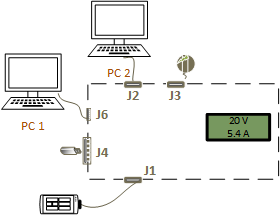
| Porta | Dispositivo |
|---|---|
| J1 | SUT. |
| J2 | PC con porta USB Type-C collegata tramite un cavo USB Type-C. |
| J3 | Caricabatterie USB Type-C. |
| J4 | Hub USB (SuperSpeed o ad alta velocità) con un mouse collegato a valle. |
| J6 | PC con cavo porta USB di tipo A collegato tramite un cavo USB Type-A a USB Micro-B. |
Spegnere il SUT.
Connettere SUT alla porta etichettata come J1 in ConnEx di tipo USB- C.
Connettere il controller proxy a ConnEx type-C USB.
Connettere le periferiche a ConnEx di tipo USB- C.
Accendere SUT e accedere a Windows.
Al prompt dei comandi con privilegi elevati eseguire CXSTRESS. CMD per 12 ore.
Terminare lo script premendo CTRL-C.
Eseguire i passaggi descritti in FT Case 1: Device Enumeration( Enumerazione dispositivo).
Per le immagini di configurazione correlate al passaggio 2 -4, vedere Introduzione.
St Case 2: ricarica e alimentazione (PD)
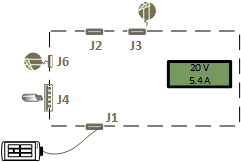
| Porta | Dispositivo |
|---|---|
| J1 | SUT. |
| J2 | Nessuno. |
| J3 | Caricabatterie USB Type-C. |
| J4 | Mouse USB. |
| J6 | Caricabatterie USB Micro-B. |
Spegnere il SUT.
Connettere SUT alla porta etichettata come J1 in ConnEx di tipo USB- C.
Connettere il controller proxy a ConnEx type-C USB.
Connettere le periferiche a ConnEx di tipo USB- C.
Accendere SUT e accedere a Windows.
Al prompt dei comandi con privilegi elevati eseguire CXSTRESS. CMD per 12 ore. .
Terminare lo script premendo CTRL-C.
Eseguire i passaggi descritti in FT Case 3: Ricarica e alimentazione (PD).
Per le immagini di configurazione correlate al passaggio 2 -4, vedere Introduzione.
Risorse di test aggiuntive
I test funzionali seguenti possono essere adattati per USB Type-C per migliorare gli scenari USB tradizionali.
| Test case | Descrizione | Categoria |
|---|---|---|
| Avvio del sistema | Conferma che il prodotto non impedisce l'avvio normale del sistema. | Sistema, Dock, Dispositivo |
| Transizioni di alimentazione del sistema | Verifica se le transizioni di alimentazione del sistema e la funzionalità di riattivazione da stati di alimentazione inferiori non sono influenzati dal prodotto. | Sistema, Dock, Dispositivo |
| Sospensione selettiva | Conferma le transizioni di sospensione selettiva. | Dock, Dispositivo |
I test di stress seguenti possono essere adattati dalla documentazione del test SuperMUTT per espandere gli scenari USB.
| Test case | Descrizione | Categoria |
|---|---|---|
| Transizioni di alimentazione del sistema | Verifica l'affidabilità del prodotto dopo eventi ripetitivi di alimentazione del sistema. | Sistema, Dock, Dispositivo |
| Trasferisci eventi | Genera più eventi di trasferimento e connessione. | Sistema, Dock, Dispositivo |
| Plug and Play (PnP) | Genera varie sequenze PnP. | Sistema, Dock, Dispositivo |
| Topologia del dispositivo | Testa una gamma di dispositivi e topologie con il prodotto. | Sistema, Dock, Dispositivo |
Convalida dei risultati dei test
Conferma della carica e dell'alimentazione
L'LCD su USB Type-C ConnEx visualizza l'alimentazione (volt, amps e direzione). Verificare che corrisponda alle aspettative delle fonti di alimentazione collegate e attivate attivamente con usb Type-C ConnEx .

Conferma dell'aggiunta del dispositivo nei desktop
- Identificare il controller host USB a cui è connesso il dispositivo.
- Assicurarsi che il nuovo dispositivo venga visualizzato sotto il nodo corretto in Gestione dispositivi.
- Per gli hub USB 3.0 connessi a una porta USB 3.0, aspettatevi di vedere due dispositivi hub: uno enumerato a SuperSpeed e un altro ad alta velocità.
Confermare la rimozione del dispositivo nei desktop
- Identificare il dispositivo in Gestione dispositivi.
- Eseguire il passaggio di test per rimuovere il dispositivo dal sistema.
- Verificare che il dispositivo non sia più presente in Gestione dispositivi.
- Per un hub USB 3.0, verificare che entrambi i dispositivi (SuperSpeed e hub complementari) siano stati rimossi. L'errore di rimozione di un dispositivo in questo caso può essere un errore del dispositivo e deve essere esaminato da tutti i componenti coinvolti per valutare la causa radice appropriata.
Confermare la funzionalità del dispositivo
- Se il dispositivo è un hub USB, assicurarsi che i dispositivi downstream dell'hub siano funzionali. Verificare che altri dispositivi possano essere connessi alle porte disponibili nell'hub.
- Se il dispositivo è un dispositivo HID, testarne la funzionalità. Assicurarsi che un tipo di tastiera USB, un mouse USB sposta il cursore e un dispositivo di gioco sia funzionale nel pannello di controllo del controller di gioco.
- Un dispositivo audio USB deve riprodurre e/o registrare audio.
- Un dispositivo di archiviazione deve essere accessibile e deve essere in grado di copiare un file di dimensioni maggiori o pari a 200 MB.
- Se il dispositivo ha più funzioni, ad esempio analisi e stampa, assicurarsi di testare sia la funzionalità di analisi che di stampa.
- Se il dispositivo è un dispositivo USB Type-C, verificare che le modalità USB e alternative applicabili siano funzionali.
Uso di ETW per registrare i problemi
Vedere Come acquisire una traccia di eventi USB con Logman
Creazione di report sui risultati dei test
Specificare questi dettagli:
- Elenco di test (in ordine) eseguiti prima del test non riuscito.
- L'elenco deve specificare i test non superati o superati.
- Sistemi, dispositivi, dock o hub usati per i test. Includere make, model e sito Web in modo da ottenere informazioni aggiuntive, se necessario.